Қазіргі ғылыми-техникалық прогрестің жоғары қарқыны әр түрлі құрылғылардың жаңа модельдерінің үнемі пайда болуын анықтайды. Бұл дербес компьютерлерді жабдықтау саласына да қатысты. Жаңа, ыңғайлы құрылғылар бірнеше жыл сайын жасалады, ал ескілері қолданыстан шығады. Осылайша ZIP дискілері жоғалып кетті, ал иілгіш дискілерді карта оқырмандары алмастырды. Алайда ескі бағдарламалық жасақтама жұмыс істеуі үшін кейбір типтегі құрылғыларға қол жетімділікті талап етуі мүмкін. Компьютерде мұндай құрылғы болмаған жағдайда, дискіні эмуляциялаудан басқа ештеңе қалмайды.

Қажетті
Интернет байланысы. Қазіргі браузер. Windows жүйесіндегі әкімші құқықтары
Нұсқаулық
1-қадам
Ақысыз виртуалды дискета бағдарламалық құралын жүктеп алыңыз. Браузерде мекенжайды ашыңыз https://sourceforge.net/projects/vfd/. «Жүктеу» батырмасын басыңыз. Жүктеу процесі басталғанша күтіңіз. Қажет болса, файлды сақтау үшін қалтаны таңдаңыз. Жүктеу процесі аяқталғанша күтіңіз
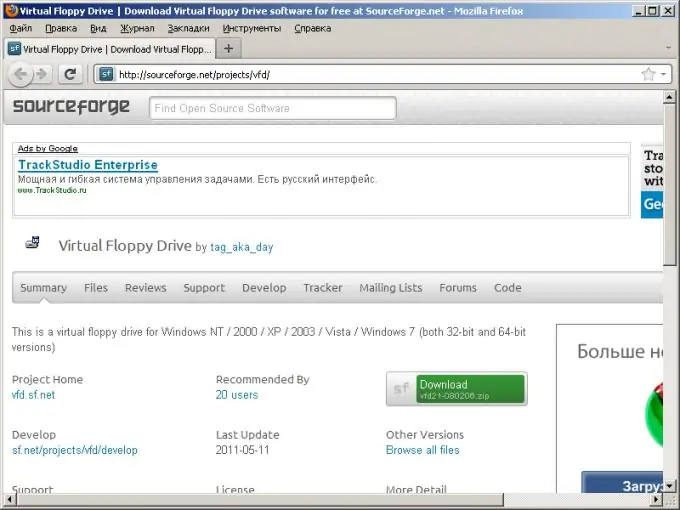
2-қадам
Архивті виртуалды дискета таратылымымен қатты дискідегі уақытша қалтаға шығарыңыз. Файл менеджерінің немесе пакеттен шығаратын бағдарламаның мүмкіндіктерін пайдаланыңыз.
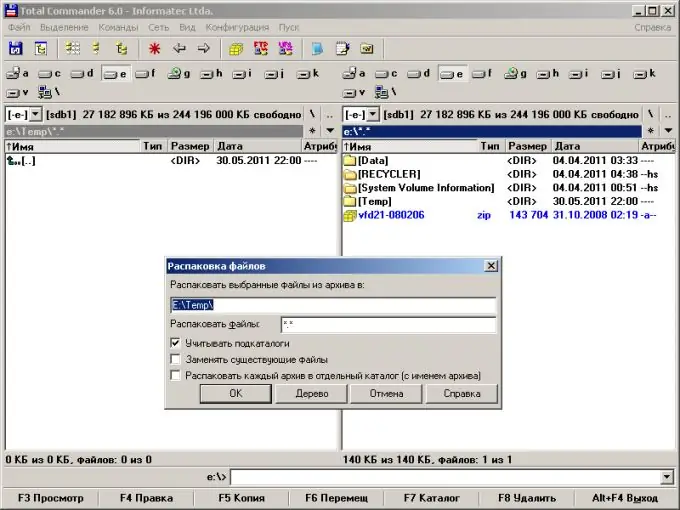
3-қадам
Виртуалды дискета бағдарламалық жасақтамасын орнатыңыз. Ол үшін бағдарлама файлдары орналасатын папка жасап, оған уақытша каталогтан copying.txt, readme.txt және readmej.txt файлдарынан басқа барлық файлдарды көшіріңіз. Vfdwin.exe файлын іске қосыңыз. Бағдарламаның негізгі терезесінің «Драйвер» қойындысына өтіңіз. «Орнату» батырмасын басыңыз. Уақытша қалтаны барлық мазмұнымен жойыңыз.
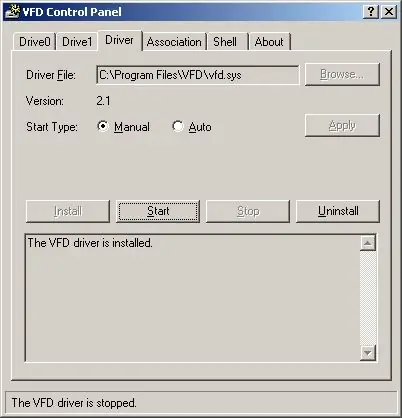
4-қадам
Дискіні еліктеңіз. Бағдарламаның негізгі терезесінің «Драйвер» қойындысында «Бастау» батырмасын басыңыз. «Drive0» қойындысына ауысыңыз және «Ашу / Жасау» батырмасын басыңыз. Егер сіз эмуляцияланған дискінің мазмұны ретінде пайдаланғыңыз келетін кескін файлы болса, оны «Шолу» батырмасын басу арқылы таңдаңыз. Егер сіз дискіні мәліметтермен бастапқы толтырусыз еліктегіңіз келсе, оның өлшемін «Медиа түрі» тізімінен таңдаңыз. «Жасау» батырмасын басыңыз.
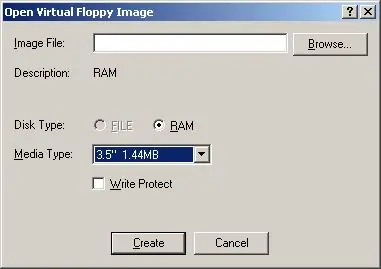
5-қадам
Эмуляцияланған дискіге кіру хатын тағайындаңыз. «Drive letter» жанындағы «Change» батырмасын басыңыз. Пайда болған тілқатысу терезесінің ашылмалы тізімінен әріпті таңдаңыз. «Жарайды» батырмасын басыңыз. Компьютердегі диск жетектерінің тізімінде эмуляцияланған диск пайда болады. Онымен кәдімгі иілгіш диск сияқты жұмыс істеуге болады.






